Jednou z nejvíce mluvených nových funkcí Office 2010 jsou webové aplikace. Zde vám přinášíme prohlídku služby Web Apps a co můžete očekávat. Pokrýváme hlavní body a některé oblasti, které by mohly být vylepšeny.
Office Web Apps jsou skvělým protějškem desktopových aplikací Office. Vykreslují dokumenty velmi dobře a umožňují vám rychle upravovat a spolupracovat na důležitých dokumentech pomocí známých nástrojů. Office Web Apps běží primárně na Office.live.com a máte k nim přístup prostřednictvím svého prohlížeče a prostřednictvím integrace Office 2010. Office Web Apps mohou také interně používat korporace prostřednictvím SharePointu 2010 nebo hostovaných služeb Microsoft Online Services. Pokud jste uživatelem Facebooku, můžete nově spolupracovat s přáteli Docs.com který vám umožní používat Office online, kdekoli vám bude nejlépe vyhovovat.
Zde se podíváme na Office Web Apps na Office Live, protože jsou integrovány s dalšími službami Windows Live, jako je Hotmail a SkyDrive.
Začínáme s Office Live
Jak již bylo zmíněno dříve, Office Live je primární umístění pro Office Web Apps. Přejděte na web Office Live ( odkaz níže ) a přihlaste se pomocí svého Windows Live ID nebo si vytvořte nový, pokud jej ještě nemáte.
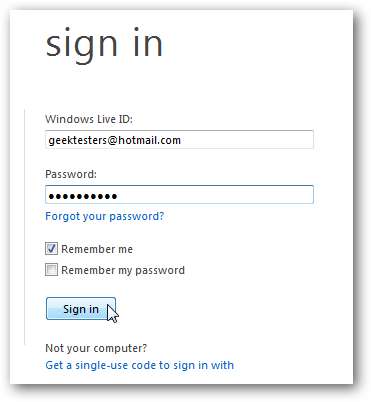
Vítejte na hlavním panelu Office Live ... při prvním přihlášení si všimnete, že rozhraní je poměrně řídké. Pokud jste ale ke sdílení a ukládání dokumentů používali SkyDrive, uvidíte je na svém novém panelu Office Live.
Kliknutím na jednu z prominentních ikon aplikací vpravo můžete začít okamžitě vytvářet nový dokument, tabulku nebo prezentaci.
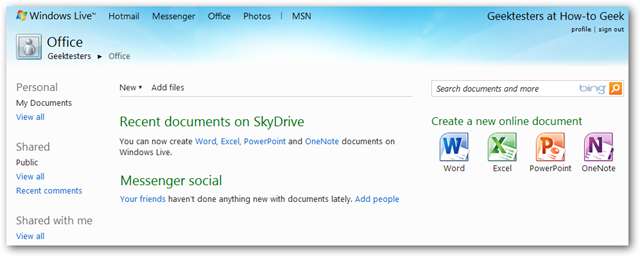
Nebo můžete začít rychlým přidáním souborů z počítače. Office Web Apps podporuje soubory Word, Excel, PowerPoint a OneNote, takže stačí kliknout na ikonu Přidat soubory odkaz pro začátek.
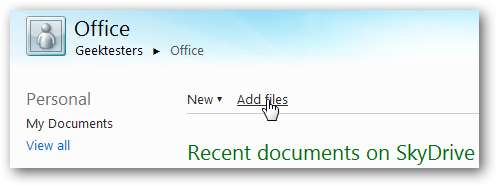
Vaše nahrané dokumenty jsou uloženy na SkyDrive, takže pro uložení dokumentů, které nahráváte, vyberte složku nebo vytvořte novou na SkyDrive. Pokud chcete své dokumenty sdílet se světem, můžete je také uložit do veřejné složky.
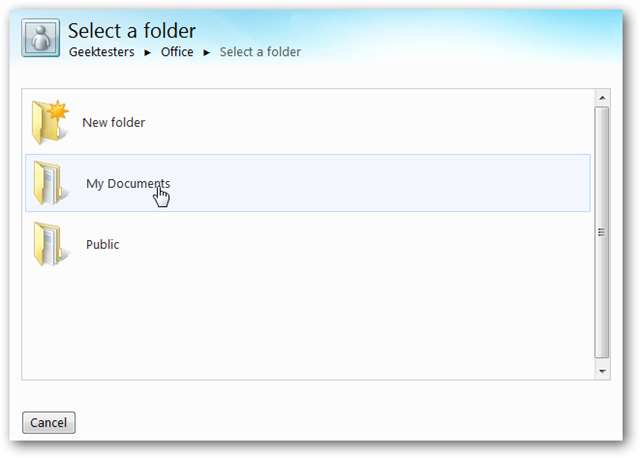
Přetáhněte dokumenty do rozevíracího pole na stránce pro nahrávání nebo kliknutím na odkaz vyberte dokumenty, které chcete nahrát.

Vaše dokumenty se automaticky nahrají a v případě potřeby můžete přidat další, zatímco na ně čekáte. Po dokončení nahrávání klikněte na Pokračovat.
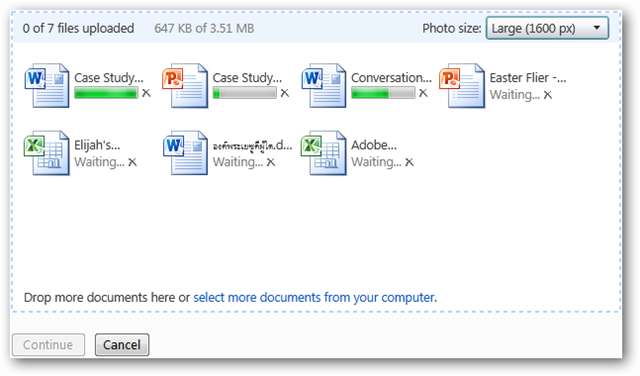
Vaše nové soubory budou nyní použitelné přímo z cloudu. Umístěte kurzor na požadovaný soubor a vyberte z dostupných možností. Kliknutím na název dokumentu jej můžete zobrazit online, vyberte Upravit v prohlížeči otevřete jej v aplikaci Office Web App pro daný typ souboru, nebo klikněte na Více odkaz pro ještě více možností.
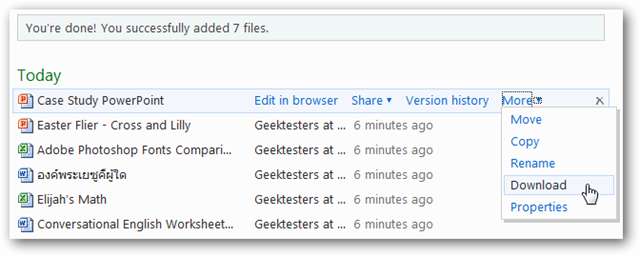
Jakmile online upravíte soubor, můžete kliknout na ikonu Historie verzí odkaz pro zobrazení předchozích verzí souboru.

Zde máme aktuální verzi dokumentu zobrazenou v náhledu vpravo a v nabídce vlevo můžeme vybrat starší verze. To je užitečné při spolupráci s ostatními na souboru, protože si můžete být jisti, že nikdy neztratíte důležité informace, i když někdo odstranil data ze souboru.
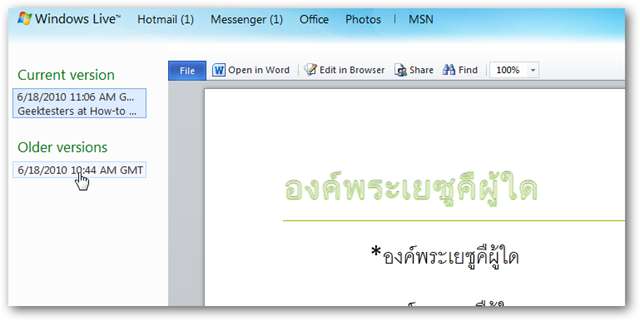
Vytvořit nové dokumenty
Pokud byste raději vytvořili nový soubor, klikněte na odkaz Nový v horní části stránky a vyberte požadovaný typ souboru.
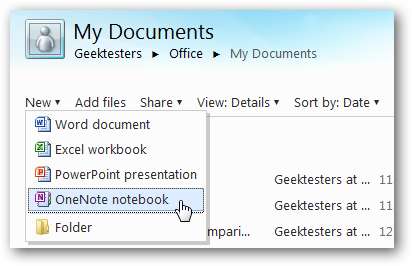
K dokumentu Office můžete také přistupovat z jakékoli webové aplikace Windows Live, jako je Hotmail, SkyDrive a další. Umístěte kurzor na odkaz Office v horní části a vyberte typ souboru, který chcete vytvořit, nebo vyberte Nedávné dokumenty.
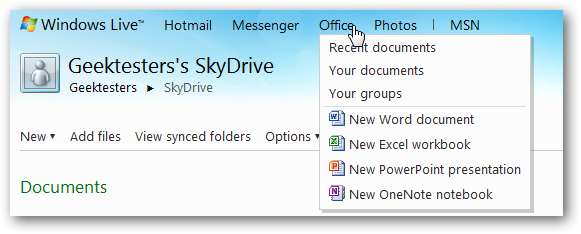
Rychlý pohled na Office Web Apps
Office Web Apps byly navrženy tak, aby vypadaly a fungovaly jako Office 2010, ale s méně funkcemi. V našich testech jsme zjistili, že sada funkcí je dostatečná pro většinu potřeb rychlých úprav. Soubory se vykreslují stejně jako v Office 2010 na našich počítačích, což je oproti jiným online kancelářským aplikacím velké zlepšení. Webová aplikace OneNote je skvělá pro spolupráci, protože můžete současně upravovat soubory a chatovat v nové webové aplikaci Messenger, vše na stejné stránce.
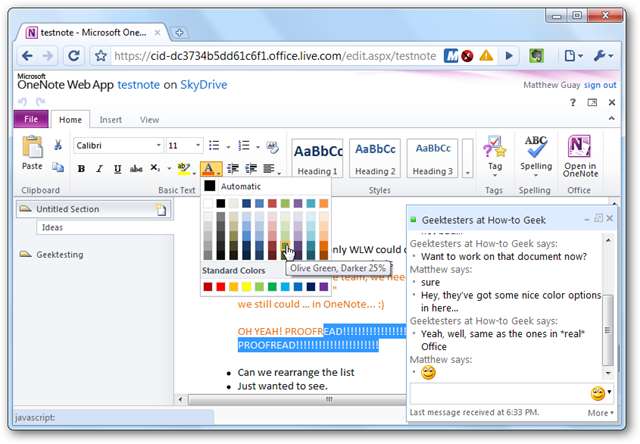
Word Web App
Word je pravděpodobně nejpoužívanější aplikací Office na počítačích a webová verze mu poskytuje některé dobré funkce. Nemůžeš všechno v něm, ale má více funkcí než WordPad nebo jiné lehké editory dokumentů. Dokumenty se pěkně vykreslují online, včetně písem, stylů, textových polí a zápatí, dokonce i složitých skriptovacích jazyků.
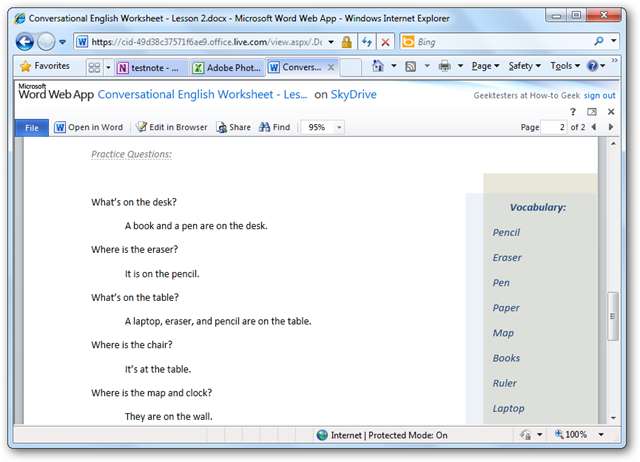
Dokument můžete upravit přímo v prohlížeči kliknutím na ikonu Upravit v prohlížeči tlačítko na panelu nástrojů. V nabídce Soubor můžete dokument vytisknout, stáhnout nebo sdílet s ostatními.

Word Web App neobsahuje všechny standardní funkce Wordu, ale obsahuje mnoho důležitých včetně užitečného seznamu Styly. Zahrnuje také širokou škálu písem, která lze použít. Některé funkce dokumentu, například textová pole, nemusí být možné online upravovat a vícesloupcové dokumenty se v editoru mohou zobrazit jako jeden sloupec. Všechny funkce, které nemůžete online upravovat, zůstanou zachovány, takže v online verzích prohlížeče Word pro stolní počítače budou vypadat správně.
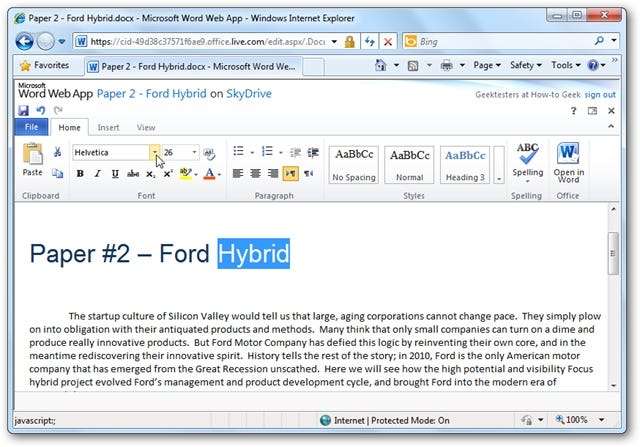
To ale neznamená, že ve Word Web App nemůžete vytvořit složitý dokument. Karta Domů nabízí mnoho nástrojů, na které jste zvyklí, včetně stylů nadpisů a kontroly pravopisu ve více jazycích.

Na kartě Vložit můžete přidat tabulku nebo procházet a zahrnout kliparty z Galerie klipartů Office, která je k dispozici ve verzi pro stolní počítače.
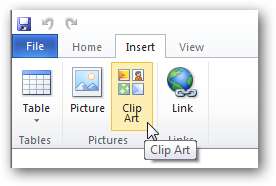
Pokud jste vložili obrázek, zobrazí se karta Obrázek. Zde můžete pro text změnit alternativní text a také jej zvětšit, zmenšit nebo zmenšit.
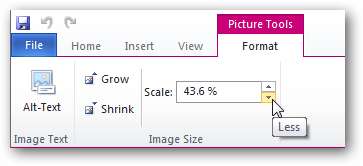
Vložení tabulky podobně vygeneruje další kartu pásu karet, kde můžete změnit rozložení tabulky. Tyto další funkce na dalších kartách zvyšují užitečnost webových aplikací, ale stále nabízejí méně možností než jejich desktopové protějšky.
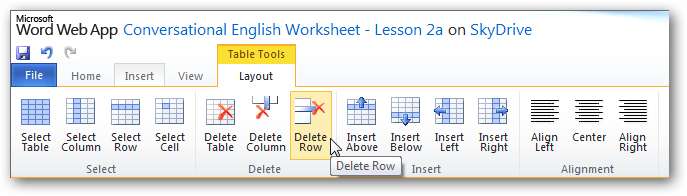
Pokud potřebujete v dokumentu najít text, vraťte se zpět do režimu čtení ... režim úprav nezahrnuje nástroj Najít. Je součástí režimu čtení a funguje jako verze pro stolní počítače.
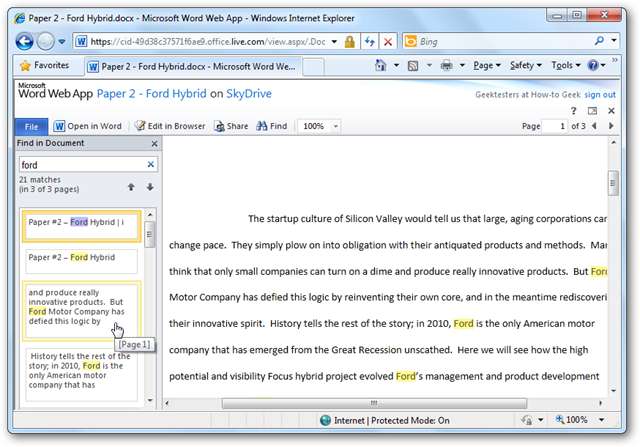
Excel Web App
Čísla, vzorce a data jsou nejdůležitější věcí, pokud jde o tabulky, a Excel Web App si v těchto oblastech vede dobře. Obsahuje pouze základní nástroje a neumožňuje vkládat grafy ani jinou pokročilou grafiku. Může vykreslovat grafy, včetně nové funkce Sparklines v aplikaci Excel 2010. Pokud upravujete data v tabulce, automaticky přepočítá graf a podle toho jej aktualizuje.
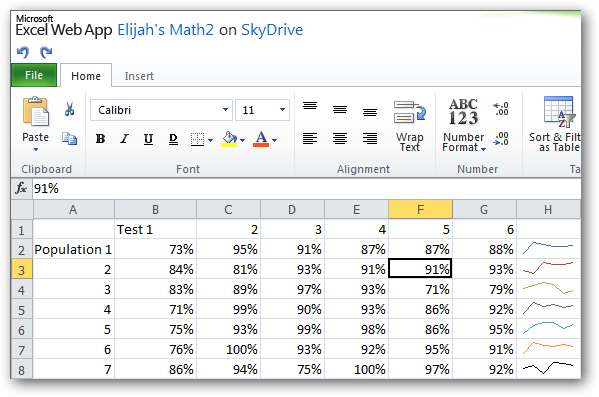
Excel Web App je stále profesionál s čísly a vzorci. Začněte psát vzorec a automaticky se otevře vyskakovací okno ve stylu IntelliSense s dostupnými vzorci, stejně jako Excel na ploše. Při zadávání vzorce můžete kliknutím vybrat buňky jako obvykle.
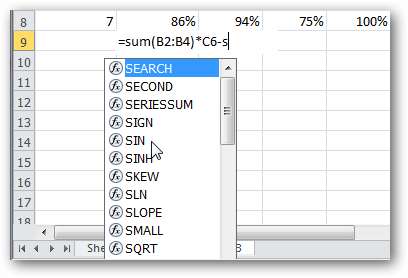
Můžete také snadno třídit, filtrovat a formátovat data.

Umožňuje více lidem spolupracovat v reálném čase na stejné tabulce a můžete zobrazit, kdo aktuálně upravuje, pomocí odkazu dole. Stejně jako v aplikaci OneNote můžete s Messengerem chatovat také přímo s ostatními uživateli.
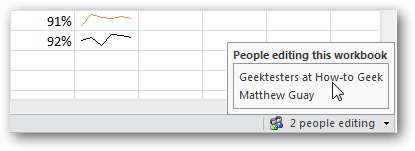
PowerPoint Web App
Webová aplikace PowerPoint se zpočátku nezdá být tak bohatá na funkce jako ostatní aplikace Office Web Apps, ale je překvapivě silná. Obsahuje řadu šablon z aplikace PowerPoint 2010 a umožňuje vám vytvářet a upravovat diagramy SmartArt. Prezentace se vykreslují stejně jako v PowerPointu na ploše, i když pokročilé animace, například ty, které jsou součástí PowerPointu 2010, budou nahrazeny standardním efektem fade-in. K novým prezentacím, které vytvoříte online, nelze přidávat přechody. Stejně jako u ostatních aplikací zůstanou v nahraných souborech nepodporované funkce, takže se vykreslí stejně, jako kdybyste je otevřeli v PowerPointu na ploše.
Náhled prezentace můžete zobrazit ve výchozím prohlížeči. Na konkrétní snímek můžete přeskočit z nabídky dole nebo spustit prezentaci pomocí tlačítka na panelu nástrojů.
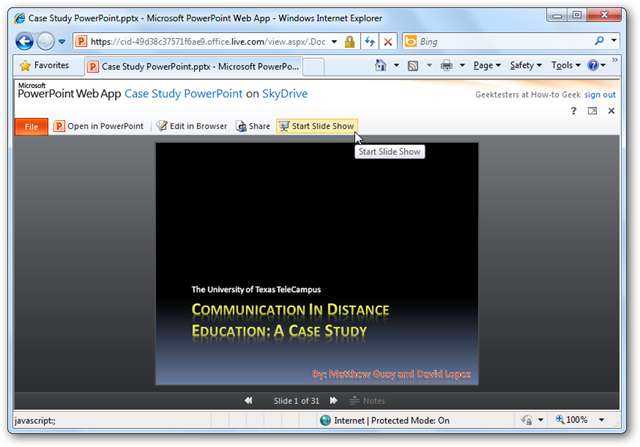
Otevře se prezentace na celé okno. Stiskněte klávesu F11 ve většině prohlížečů a budete moci zobrazit a prezentovat PowerPoint na celou obrazovku. Na další snímek můžete přejít pomocí tlačítek se šipkami, které se zobrazí při pohybu myší, nebo pomocí kláves se šipkami na klávesnici. Jakmile je prezentace uložena do mezipaměti, snímky se vykreslí velmi rychle.

Můžete upravit existující prezentace nebo vytvořit nové online. Při vytváření nové prezentace si můžete vybrat z různých šablon prezentace. Jakmile si vyberete motiv, nemůžete jej změnit. Motiv také nemůžete upravovat ani měnit barevné schéma, jako byste offline, ale jelikož je k dispozici řada šablon, nejedná se o řešení problémů.
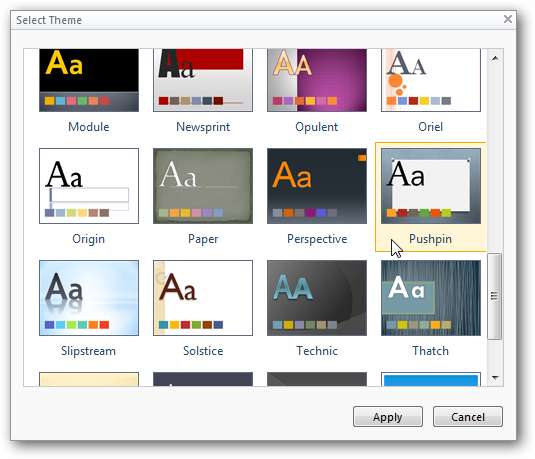
Nyní můžete na snímek přidávat a upravovat text. Všimněte si, že nemůžete vložit nový WordArt, ale pokud vaše prezentace obsahuje WordArt v nadpisech, automaticky se použije na text.
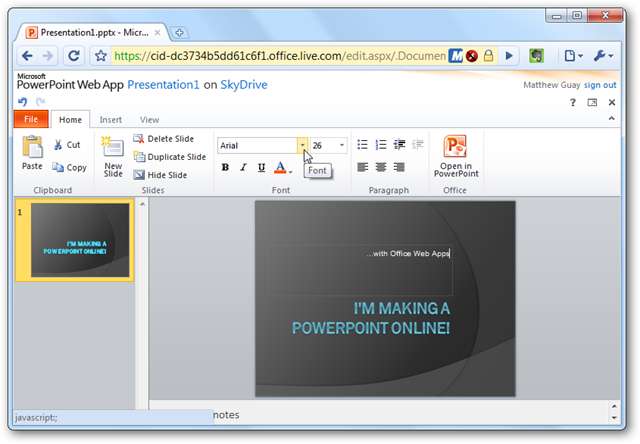
Nástroj Barva písma navíc zobrazí barvy obsažené v motivu, což je hezké.
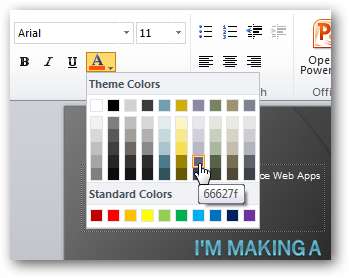
Můžete také vložit nový snímek z panelu nástrojů Domů. Pokud vložíte nový snímek, můžete si vybrat z různých standardních rozvržení, včetně těch ve verzi pro stolní počítače.
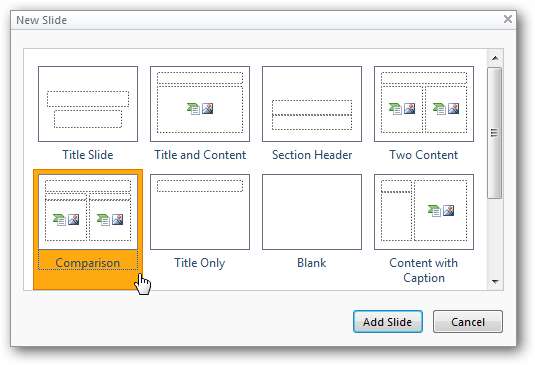
PowerPoint Web App použije motiv prezentace na nový snímek, i když byla prezentace nahrána z vašeho počítače
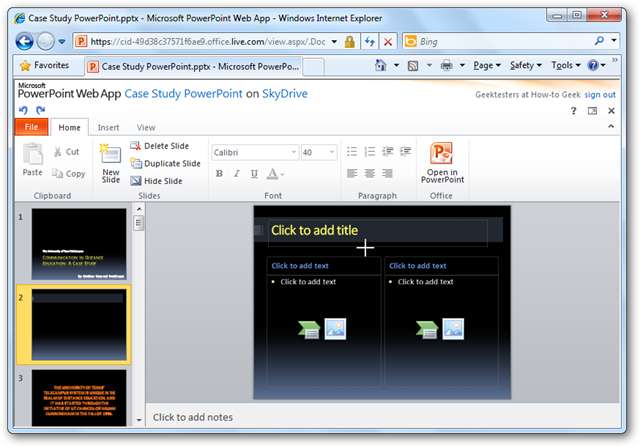
Karta Vložit vypadá řídce, ale tlačítko SmartArt se ukazuje jako skrytý klenot. Můžete si vybrat z desítek diagramů SmartArt a vložit je přímo do prezentace.
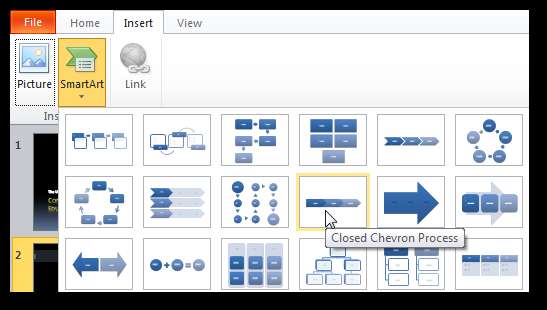
Během úpravy se na pásu karet objeví nová karta SmartArt. To úžasně zahrnuje téměř všechny funkce nástroje SmartArt v plném PowerPointu, včetně lesklých 3D stylů.

Aplikace PowerPoint Web bohužel neobsahuje žádné nástroje pro animaci nebo přechod, takže je nemůžete přidat do prezentací online. Byli jsme ale překvapeni kvalitou témat a SmartArt obsažených ve webové aplikaci.
Webová aplikace OneNote
Jak již bylo zmíněno výše, OneNote Web App je pravděpodobně nejvíce plně vybavený. Spolupráce je mimořádně příjemná a umožňuje souběžné úpravy několika uživatelům. Pokud jste nahráli notebook z počítače nebo jej synchronizovali s OneNote 2010, budou notebooky obsahovat téměř všechny funkce a obsah vložený do aplikace pro stolní počítače.
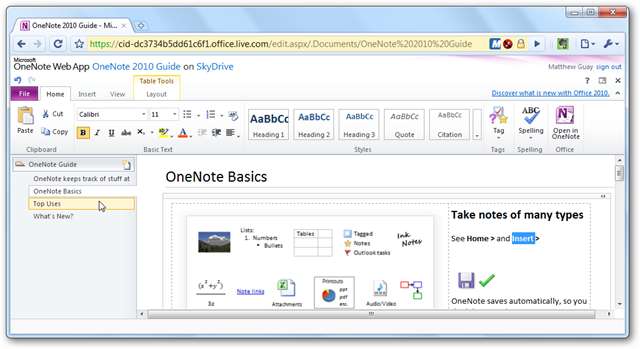
Samotný online editor má méně funkcí než jeho desktopový protějšek jako ostatní webové aplikace, ale má více funkcí než jiná aplikace pro psaní poznámek, jako je Evernote. Karty pásu karet mají podobné funkce jako Word, s přidáním tlačítka Štítek.
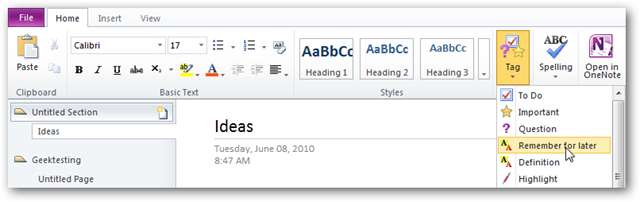
Karta Vložit umožňuje vkládat nové stránky a oddíly, stejně jako tabulky, obrázky a kliparty.
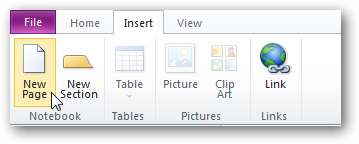
Vzhledem k tomu, že OneNote je navržen na základě spolupráce, můžete na kartě Zobrazit vidět autory konkrétní sekce. Tím označíte každou část svého poznámkového bloku editorem této části.
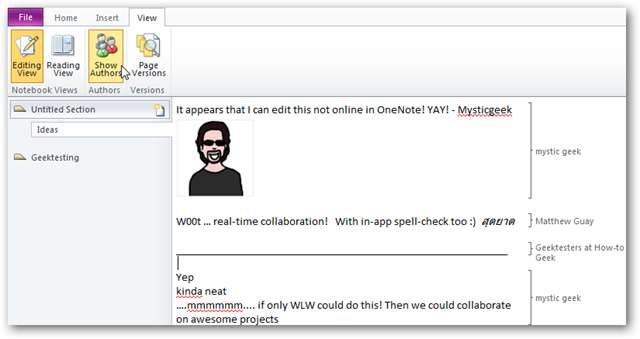
Problémy, které jsme objevili
I když jsme zjistili, že aplikace Office Web Apps jsou užitečné a lepší než naše očekávání, narazili jsme na několik problémů. Nejprve, pokud nahrajete dokument, který byl vytvořen pomocí předběžné verze sady Office 2010, je možné, že je nebudete moci upravit. Budete je moci zobrazit v pořádku, ale pokud se je pokusíte upravit, může se zobrazit výzva, jako je ta níže. Pokud to vidíte, zkuste otevřít dokument ve vydané verzi aplikace Office (včetně Office 2003 s balíčkem kompatibility ). Uložte dokument jako nový soubor s novým názvem z Office a zkuste jej nahrát znovu.

Některé funkce nejsou ve webových aplikacích podporovány, například 3d grafy v aplikaci Excel. Upozorňujeme, že nepodporované funkce zůstanou v samotném souboru zachovány a po otevření v desktopové aplikaci se budou i nadále zobrazovat správně.
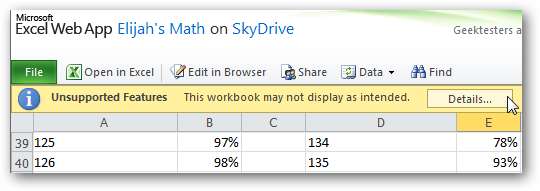
Zatímco OneNote a Excel Web Apps podporují spoluautorství, Word a PowerPoint Web Apps nikoli. Pokud se pokusíte upravit dokument Word nebo PowerPoint, zatímco je současně jiná osoba, může se zobrazit výzva, že webová aplikace dokument nemůže otevřít.
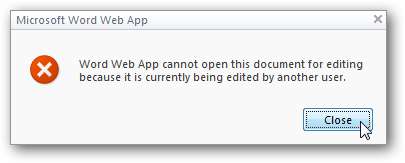
A konečně jeden problém, který někteří uživatelé mohou mít, je, že pás karet zabírá v editační oblasti hodně místa. To může být problém pro uživatele s malými obrazovkami nebo s mnoha panely nástrojů otevřenými v jejich prohlížeči. Ale stejně jako u desktopových verzí můžete pás karet minimalizovat. Jednoduše poklepejte na kteroukoli z karet na pásu karet nebo klikněte na tlačítko se šipkou vpravo nahoře a pás se minimalizuje a zobrazí pouze štítky karet.
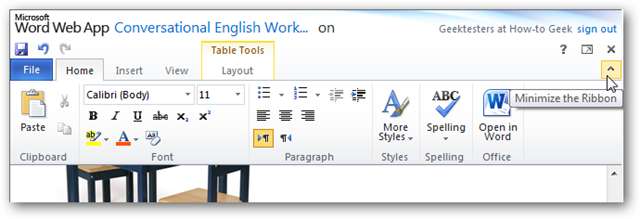
Závěr
I když existují další online sady Office, jako je Google dokumenty a Zoho , MS Office Web Apps stojí za pohled. Zjistili jsme, že je velmi konkurenceschopný s funkcemi nabízenými konkurenčními službami. Je to užitečná náhrada za standardní Office, když používáte stroj, který jej nemá nainstalovaný. Všechny webové aplikace vykreslovaly dokumenty z Office velmi dobře a dokonce vám umožnily upravovat většinu částí dokumentů.
Ať už používáte Windows, Linux nebo Mac, v nejpopulárnějších prohlížečích budete mít jistotu, že budete mít přístup ke skvělým aplikacím Office od Microsoftu. Pokud uložíte všechny důležité soubory do svého účtu online, můžete k nim přistupovat odkudkoli a spolupracovat s kolegy z celého světa.
Odkazy
Vytvářejte a upravujte soubory Office online pomocí Office Live Web Apps







